|
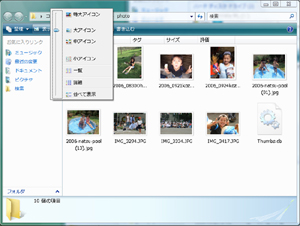
画像1
画像ファイルは今まで同様にサムネイル(縮小画像)で表示できます。
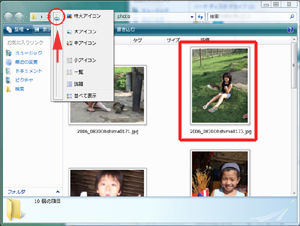
画像2
「表示」のスライドバーでウニョニョニョ〜ンとサムネイル画像の表示サイズを変えられます。
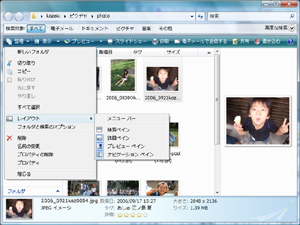
画像3
表示レイアウトはユーザが設定できます。画面右の写真は「プレビューペイン」、画面下は「詳細ペイン」という表示エリアです。

画像4
Windows フォトギャラリーが起動し、写真が大きく表示されました。画面下には、表示サイズの変更、実際のサイズ、前/次の画像、スライドショーの再生、画像の回転、削除などのボタンが配置されています。また画面右の「評価」と「タグ」にも注目。
|
Windows XPでは「Windows 画像とFAXビューア」が、デジカメ画像寄りのビューアとして「Windowsフォトギャラリー」にバージョンアップされました。
まず、どんな機能があるのかをちょっとまとめてみますと・・
画像1.がマイコンピュータで一覧した画面。デジカメで撮影したJPEG写真はもちろん標準ででサムネイル表示されます。Vistaで新しくなった点は、これらのサムネイルのサイズをシームレスに拡大縮小できることです。
表示方法というか、画像を一覧表示するレイアウトも多彩で、ユーザが設定できます。画像3のように、メニューバーから「整理」→「レイアウト」で各ペインのオン/オフを設定できます。
一覧からひとつの画像をダブルクリックして選択すると、Windowsフォトギャラリーが開き、選択した画像が大きく表示されます。(画像4)
Windowsフォトギャラリーでは、下記のような基本機能があります。
表示サイズの変更
拡大表示ができます。
実際のサイズ
実際の画像サイズで画面表示されます。
前の画像を表示
スライドショーの再生
スライドショーの再生をはじめます。
次の画像を表示
画像の回転
画像を縦横変更したいときなどに便利です。
画像の削除
そして、画面の右側には「評価」欄や「タグ」が・・・
評価は、☆5つの中から写真に評価をつけることができます。つけた評価は検索機能で選別表示することができます。
タグは、 任意の文字列を画像ごとに入力することができ、分類や検索に利用することができます。
なにやらいろんな用途が期待できそうな、Windows フォトギャラリー、評価、そしてタグ・・・
次回も、引き続きWindows Vistaで画像を楽しむ。 お楽しみに・・・・
|